word怎么制作精美的简历? word简历制作方法
word怎么制作精美的简历?word中想要设计简历,该怎么自己制作简历呢?下面我们就来看看word简历制作方法,很简单,需要的朋友可以参考下
word中想要制作一份简历,该怎么制作个人简历呢?下面我们就来看看详细的教程。

office Word 2016 for Mac V16.9多语中文版 苹果电脑版
- 类型:办公软件
- 大小:1.03GB
- 语言:多国语言
- 时间:2018-01-20
1、本软件使用的是微软的word2016,自2010版以后基本相同,我们首先打开word,不要直接点入空白文档。
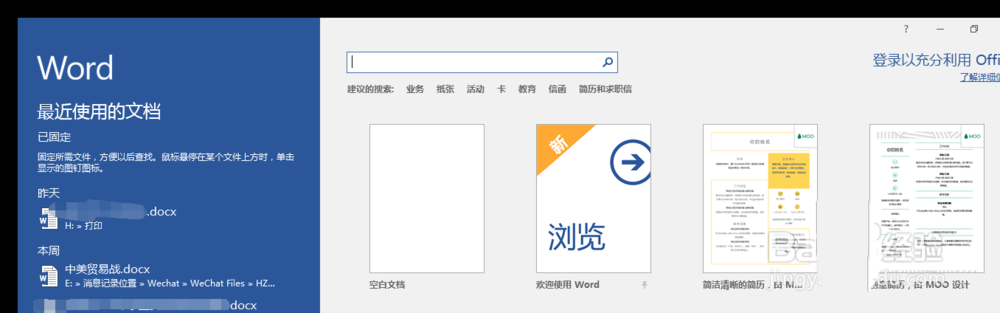
2、在搜索栏的下方,预设了多个建议的搜索,其中有一项是简历和求职信,我们点击它。
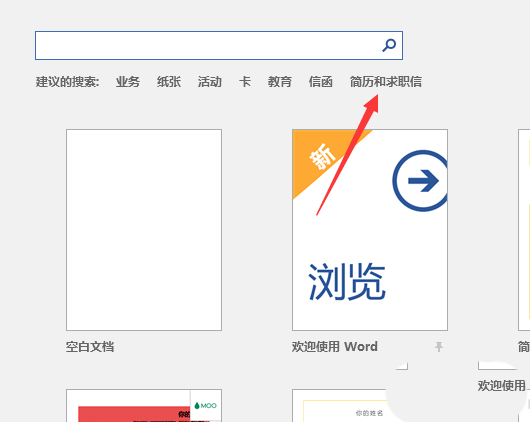
3、在搜索结果列表中,我们可以看到许多的word简历模板,我们选择自己喜欢的一个。
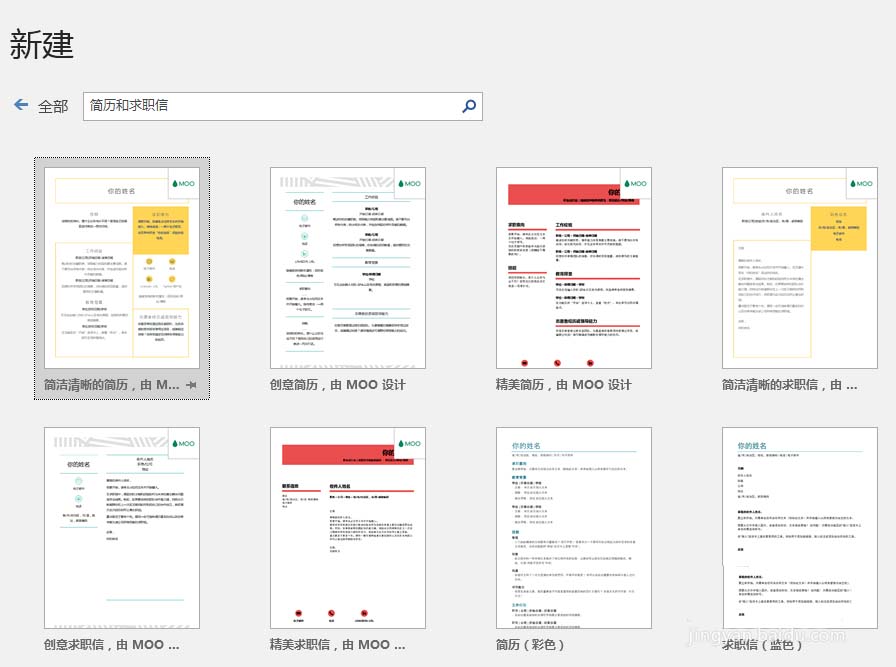
4、点击后,我们可以看到该模板的详细信息,如果我们决定使用,点击创建即可。
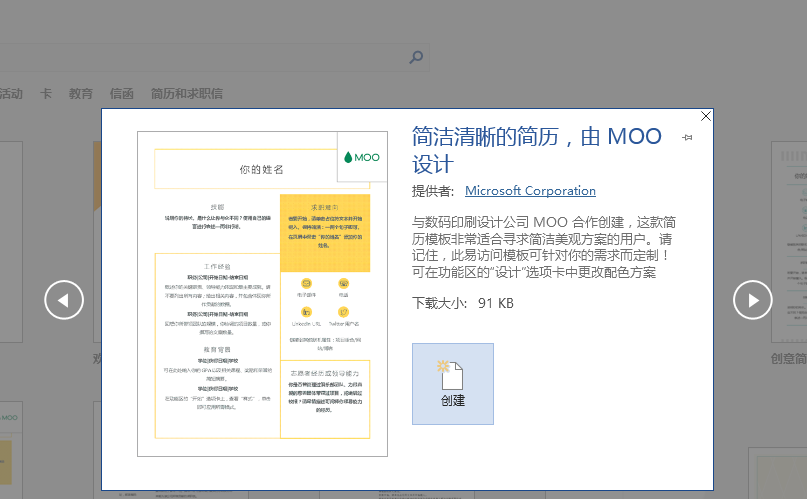
5、在这一个模板中,我们看到上方是输入自己的名字,我们选中一栏内容,文字会呈现灰色选中状态。
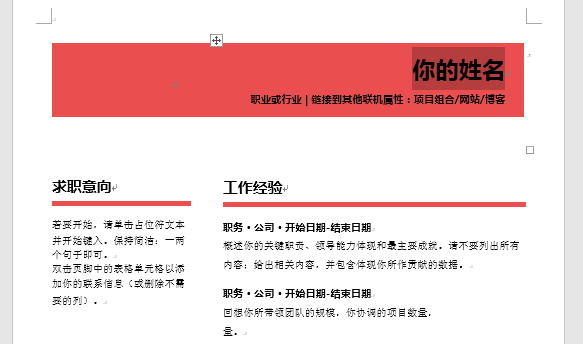
6、然后我们直接输入自己想要输入的内容,就可以直接实现替换。
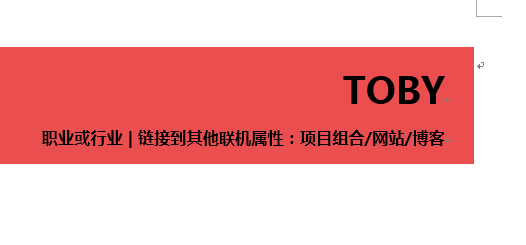
7、我们接着将求职意向等内容按照模板填写即可。
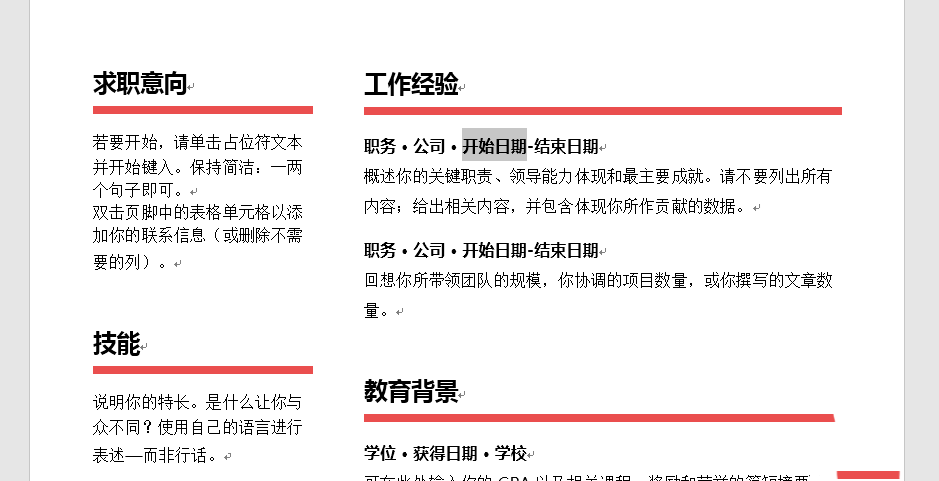
以上就是word设计个人简历的教程,希望大家喜欢,请继续关注3D兔模型网。
声明:本站所提供的素材源文件资源仅供学习交流,若使用商业用途,请购买正版授权,否则产生的一切后果将由下载用户自行承担,有部分资源为网友分享,若素材侵犯了您的合法权益,请来信通知我们(Email: 18988964@qq.com),我们会及时删除,给您带来的不便,我们深表歉意!








